主要快捷键列表:
Ctrl+L 选择整行(按住-继续选择下行)
Ctrl+KK 从光标处删除至行尾
Ctrl+Shift+K 删除整行
Ctrl+Shift+D 复制光标所在整行,插入在该行之前
Ctrl+J 合并行(已选择需要合并的多行时)
Ctrl+KU 改为大写
Ctrl+KL 改为小写
Ctrl+D 选词 (按住-继续选择下个相同的字符串)
Ctrl+M 光标移动至括号内开始或结束的位置
Ctrl+Shift+M 选择括号内的内容(按住-继续选择父括号)
Ctrl+/ 注释整行(如已选择内容,同“Ctrl+Shift+/”效果)
Ctrl+Shift+/ 注释已选择内容
Ctrl+Z 撤销
Ctrl+Y 恢复撤销
Ctrl+M 光标跳至对应的括号
Alt+. 闭合当前标签
Ctrl+Shift+A 选择光标位置父标签对儿
Ctrl+Shift+[ 折叠代码
Ctrl+Shift+] 展开代码
Ctrl+KT 折叠属性
Ctrl+K0 展开所有
Ctrl+U 软撤销
Ctrl+T 词互换
Tab 缩进 自动完成
Shift+Tab 去除缩进
Ctrl+Shift+↑ 与上行互换
Ctrl+Shift+↓ 与下行互换
Ctrl+K Backspace 从光标处删除至行首
Ctrl+Enter 光标后插入行
Ctrl+Shift+Enter 光标前插入行
Ctrl+F2 设置书签
F2 下一个书签
Shift+F2 上一个书签
随心所欲的跳转:快速罗列与定位函数/HTML的元素、跳转到指定行
1、按下 Ctrl+P(Win) 或 Shift+Command+P(Mac),输入一个 @ 号看看?马上帮你罗列出这文件里全部的 Function 了!同样使用模糊匹配,快速输入几个关键字,马上就能定位到那个Function去了!
2、再试试输入一个英文冒号 : 开始吧,然后再输入一个数字,嗯,这次则可以跳到指定的行数了;输入一个#号开始,可以罗列/搜索文本;而且你还可以使用更快速的快捷键,譬如快速列出/跳转函数就是 Ctrl+R (Mac下是Command+R),它完全等同于Ctrl+P之后输入@;跳转到指定行号是 Ctrl+G (Mac是Command+G)。
3、这些切换定位方法你还可以配合在一起使用!譬如我有一个名为”hello-iplaysoft.js”的文件,里面其中有一个function叫做”visit_iplaysoft_com”,我现在想要编辑这个函数,那么我只需按下 Ctrl+P,然后输入“heip@vi”回车(模糊匹配,注意前面有颜色的字符),ST2 马上就给我到打开这个文件并定位进去了!够方便了吧?!